카카오페이 교통카드 발급 및 충전 사용방법 상세정리!
- 안드로이드 팁&노하우
- 2022. 1. 3.
이번 포스팅에서는 카카오페이 교통카드 사용법 - 카카오페이 모바일교통카드 발급 및 충전 사용방법을 정리해보았다.
요즘에는 교통카드 목적의 신용카드 또는 체크카드도 많이 생겼지만 스마트폰만 있을 때 아래와 같이 매우 간편하게 카카오페이를 통해 모바일교통카드를 발급받아서 손쉽게 사용이 가능하다.
단순하게 카카오톡 - 카톡에 가입이 되어 있으면 특별한 절차 없이 손쉽게 발급이 되므로 아래와 같이 미리 등록해두어도 어떨까 싶다.

우선 카카오페이 교통카드 발급 및 충전 사용법은 아래와 같다.
1. 카카오톡을 실행하여 메인 화면에서 우측 하단 점 세 개 더보기 아이콘을 선택한 다음 다시 좌측 상단에 있는 카카오페이 아이콘을 선택한다.

2. 상단의 탭 중에서 "전체" 탭을 선택해준다. 참고로 버전에 따라 "서비스" 부분에 해당 기능이 있기도 하다.

3. 그 다음 아래로 스크롤을 내려 "모바일 교통카드" 부분을 선택해준다.

4. 모바일 교통카드에 대한 간단한 설명이 나타나는데 충전수수료가 없다는 부분이 큰 특징으로 보인다. 하단의 "모바일 교통카드 발급하기"를 선택한다.

5. 서비스 약관 동의의 전체동의 부분을 선택하여 필수항목에 대한 동의를 진행한 다음 하단의 "사용하기"를 선택한다.
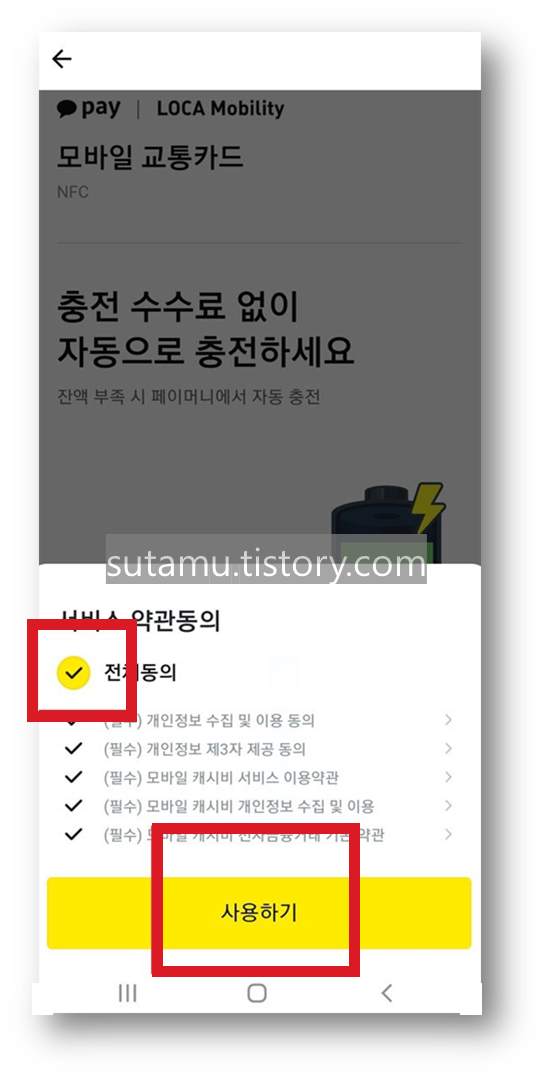
6. NFC 설정이 켜져있는지, 다른 이용중인 교통카드가 없는지 확인한 다음 하단의 "기본 교통카드로 사용" 부분을 선택한다.
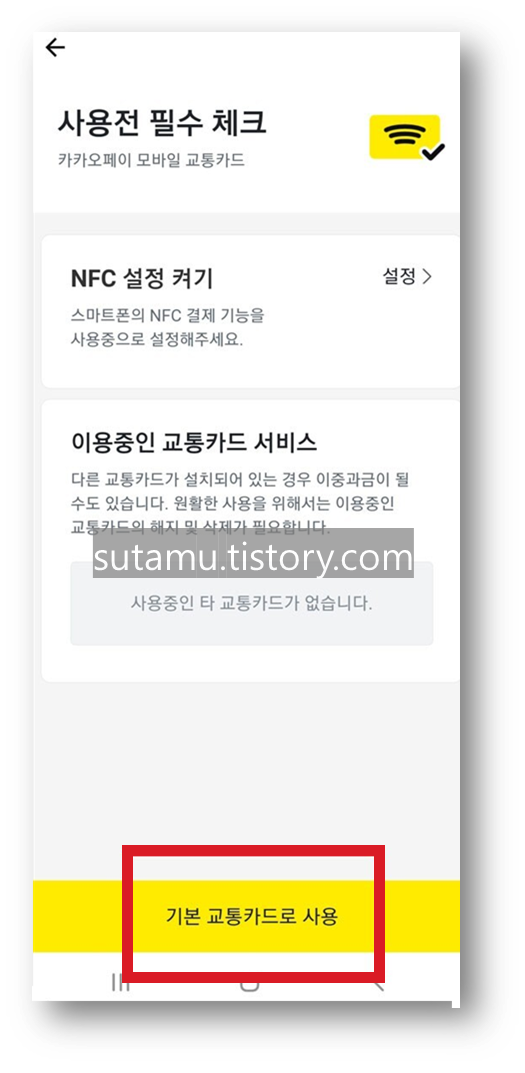
#참고로 카카오페이 교통카드 사용법을 간단하게 소개를 하자면 스마트폰 결제 기능인 NFC가 설정이 켜져 있어야 한다. 이 NFC 기능은 사용을 할 때만 켜기를 해도 된다.
7. 자동충전 설정 화면이 뜨는데 지금 자동충전을 하지 않아도 되므로 하단의 "다시보지 않기"를 선택해도 된다.
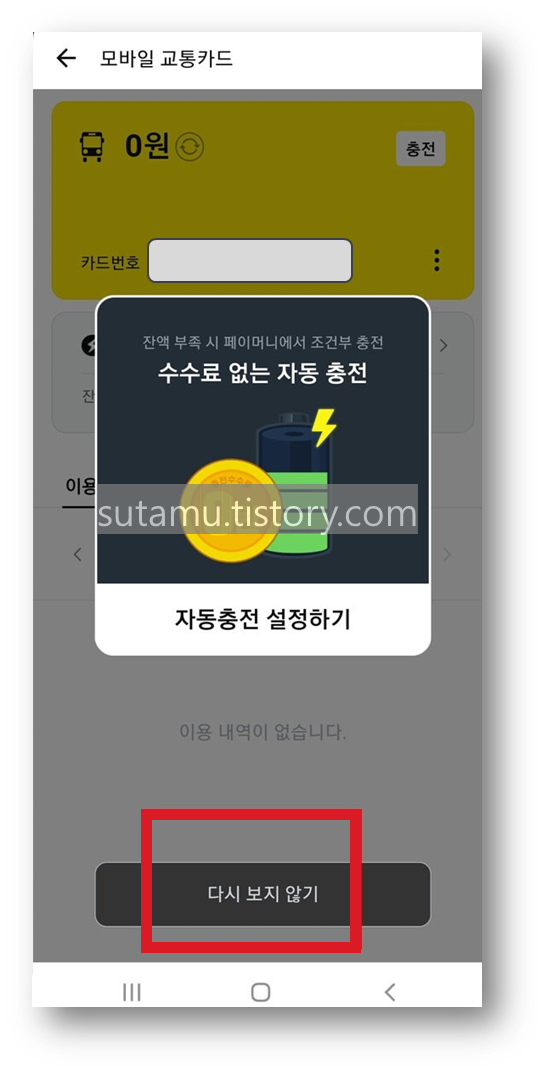
8. 모바일 교통카드 화면이 나타나면 우측 상단의 "충전" 버튼을 눌러준다.
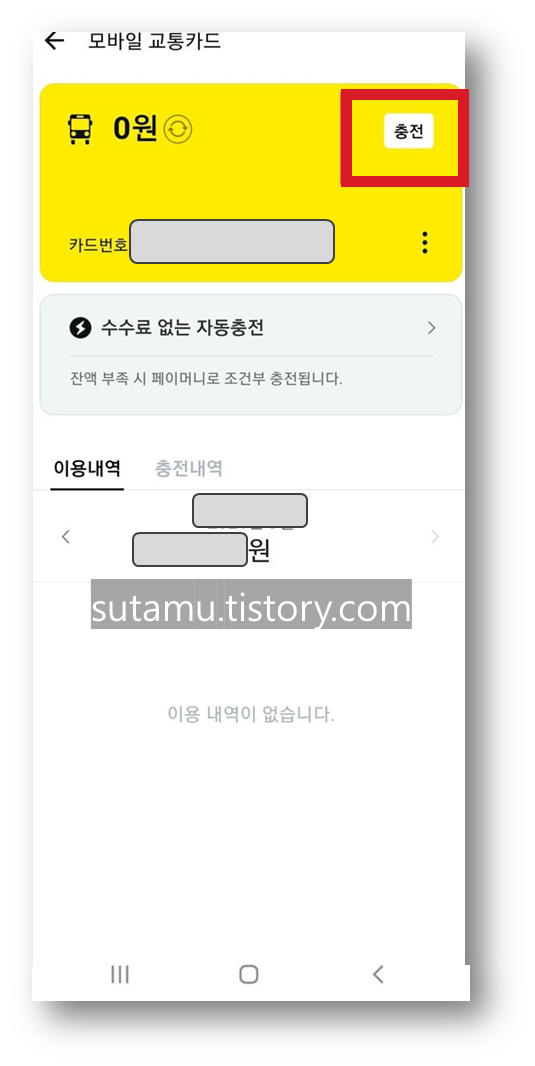
9. 하단의 충전 금액을 입력하면 연결한 계좌를 통해 페이머니가 충전되어 교통카드로 사용할 수 있게 된다.
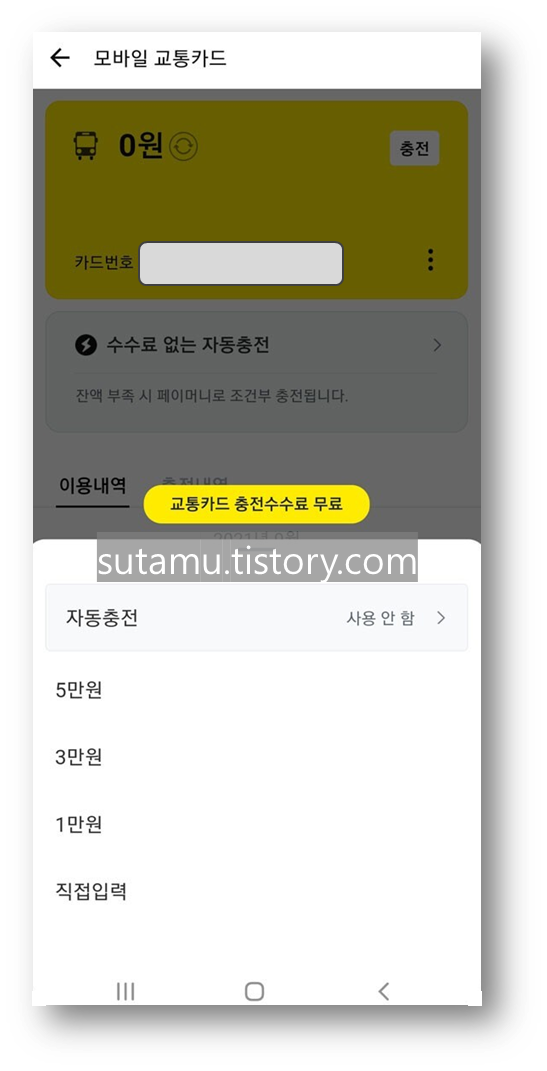
위와 같은 방법을 통해 카카오페이 교통카드 사용이 가능하다. 카카오페이 교통카드 발급 및 충전 방법에 대해 위와 같이 정리해보았다.
'안드로이드 팁&노하우' 카테고리의 다른 글
| airpods 에어팟 갤럭시 블루투스 bluetooth 연결 방법 (0) | 2021.09.16 |
|---|---|
| 갤럭시 통화중 대기 설정 방법 (kt, 유플러스, skt통화중대기 설정) (0) | 2021.09.03 |
| 갤럭시 통화녹음 통화 자동녹음 방법 및 통화녹음파일 위치 (0) | 2021.08.09 |
| 갤럭시 빅스비 버튼으로 카메라 실행 음량버튼으로 사진촬영 카메라 설정 방법 (0) | 2021.07.17 |
| 갤럭시 발열 온도 낮추기, 성능 향상시키기 - Galaxy Labs앱 (0) | 2021.04.13 |



